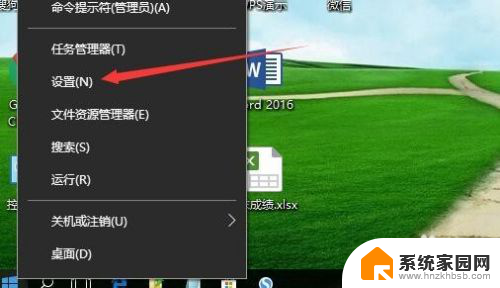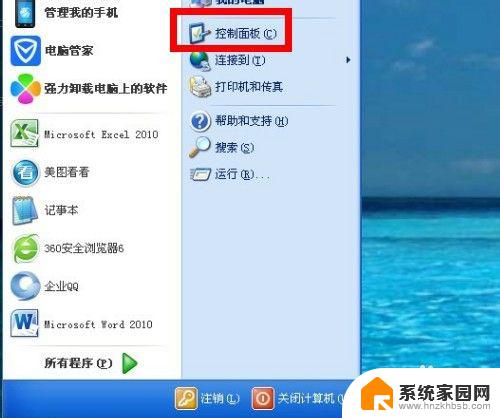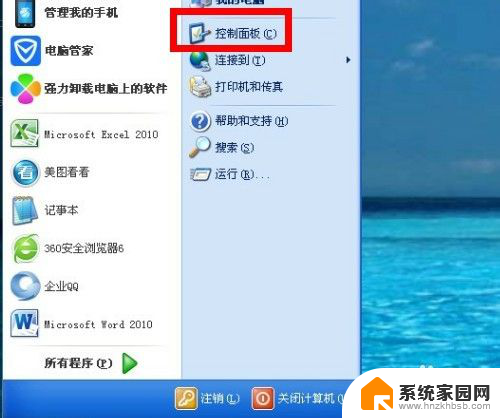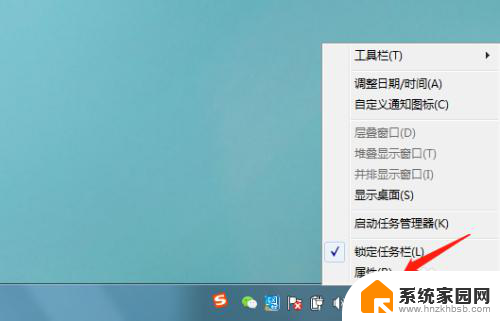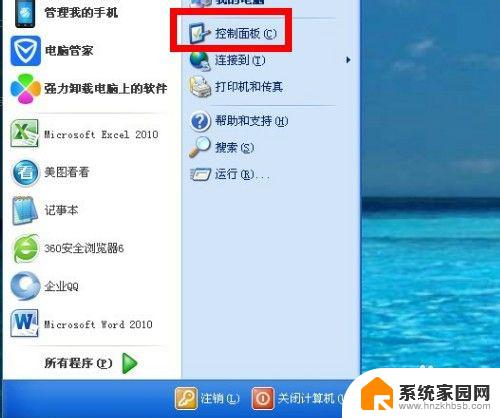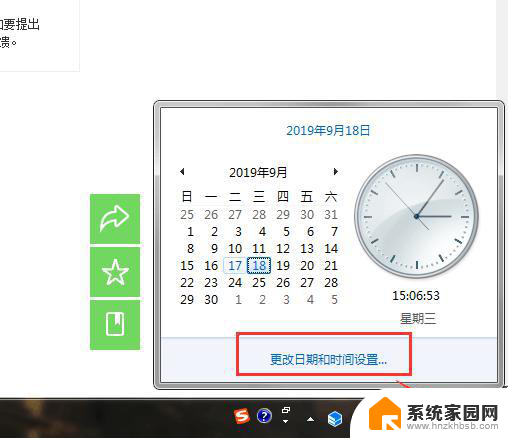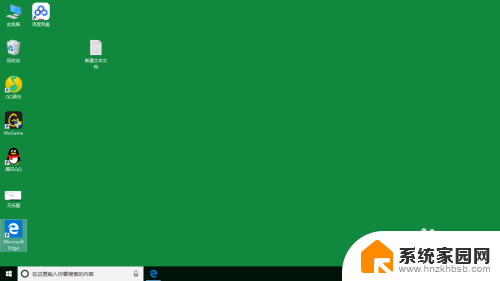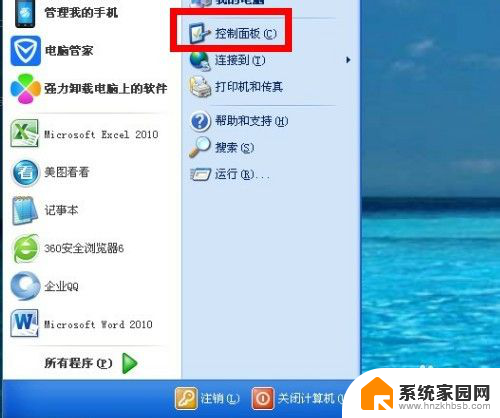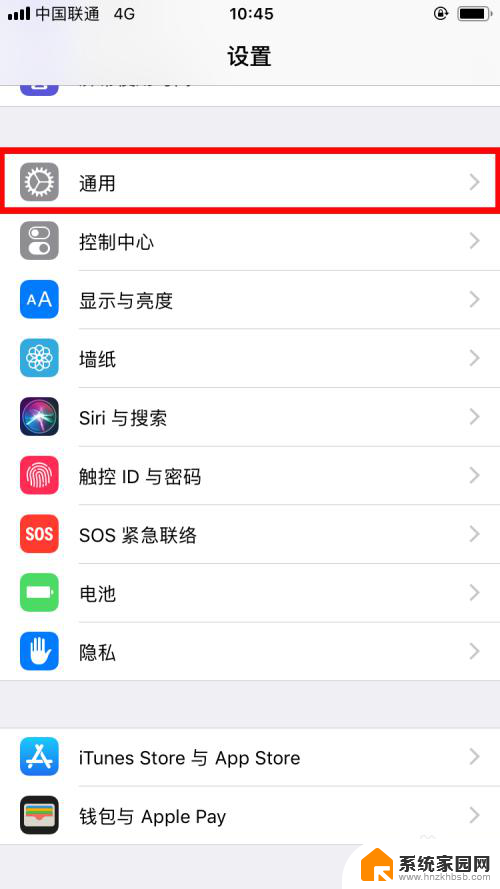windows 系统时间 如何在电脑上更改系统的时间和日期设置
windows 系统时间,随着科技的不断进步,计算机已经成为我们生活中不可或缺的一部分,在计算机上,时间和日期的设置对于我们的日常使用至关重要。在Windows系统中,更改系统的时间和日期设置非常简单。只需按下任务栏右下角的时间显示,选择调整日期/时间选项,然后在弹出的窗口中进行相应的设置即可。通过准确设置时间和日期,我们可以确保计算机上的各项操作和应用程序能够正常运行,同时也能够准确记录和管理我们的工作和生活。无论是在工作中还是在日常生活中,正确设置时间和日期都是我们使用计算机的基础。
操作方法:
1.在Windows10桌面,鼠标右键点击桌面左下角的开始按钮。在弹出的右键菜单中点击“设置”菜单项。
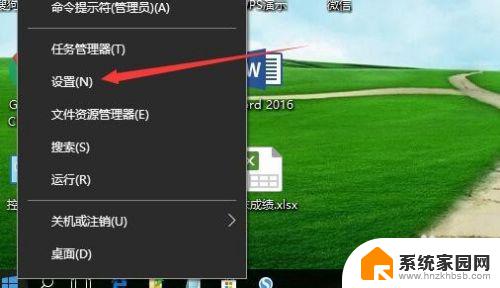
2.这时就会打开Windows10的设置窗口,点击窗口中的“时间和语言”图标。
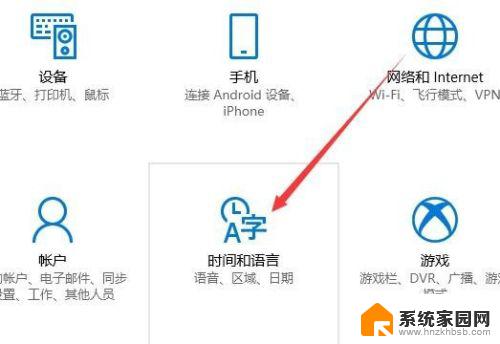
3.在打开的日期和时间窗口中,点击左侧边栏的“日期和时间”菜单项。
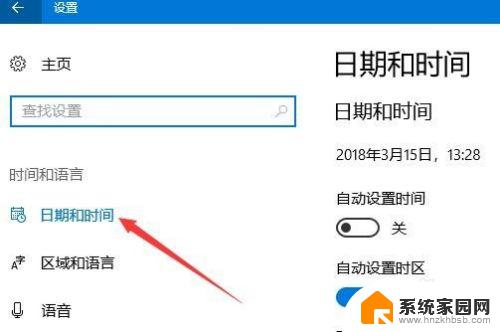
4.在右侧窗口中找到“更改日期和时间”一项,点击下面的“更改”按钮。

5.这时就会弹出更改日期和时间的窗口了,在这里修改当前的日期与时间。最后点击确定按钮就可以了。
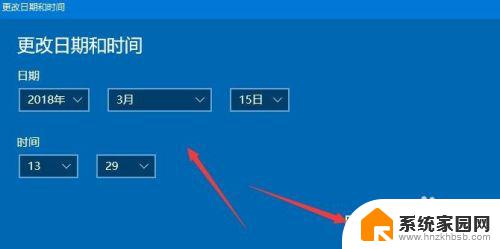
以上就是 Windows 系统时间的全部内容,如果你遇到这种情况,按照本文的操作步骤即可解决,非常简单快速。